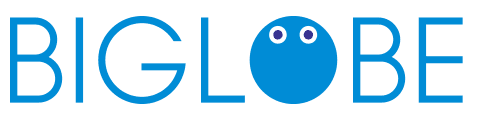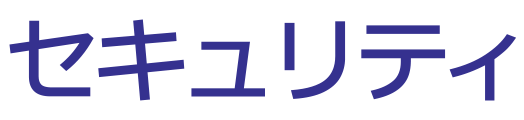True Key インストール方法
OSごとのインストール方法をご案内しています。利用したいデバイスのOSを選択してください。
Windows
-
[ここをクリック]
して、ID/パスワードを入力し、設定画面にログインしてください。
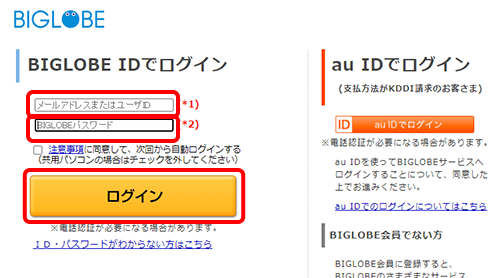
-
[インストール]ボタンをクリックしてください。
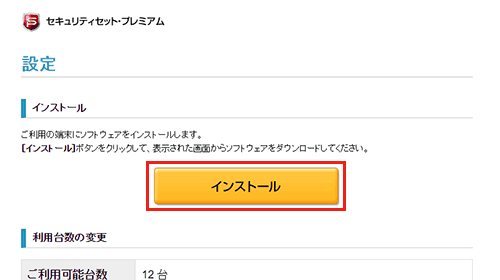
-
マカフィーの「マイアカウント」画面が表示されます。画面下部までスクロールし、「パスワード マネージャーを入手」の[ダウンロード]ボタンをクリックし、画面の案内にそってソフトウェアをインストールしてください。
インストールでお困りの場合は、マカフィー テクニカルサポートへお問い合わせください。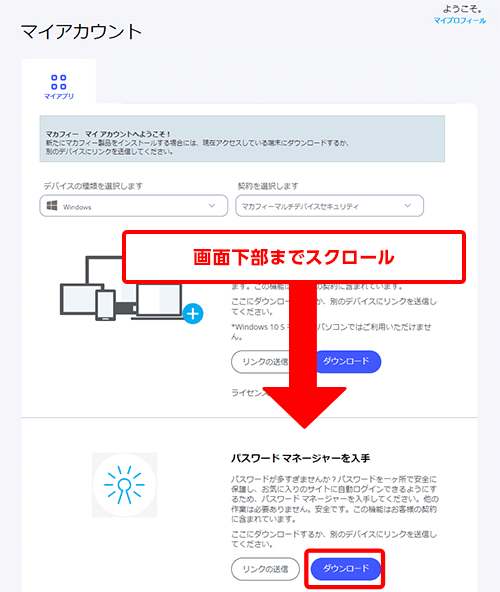
macOS
-
[ここをクリック]
して、ID/パスワードを入力し、設定画面にログインしてください。
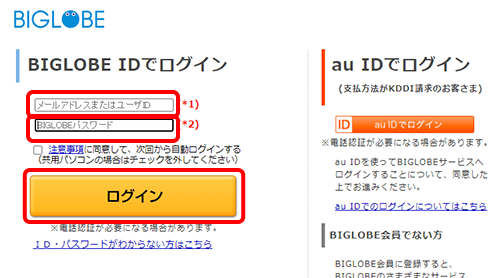
-
[インストール]ボタンをクリックしてください。
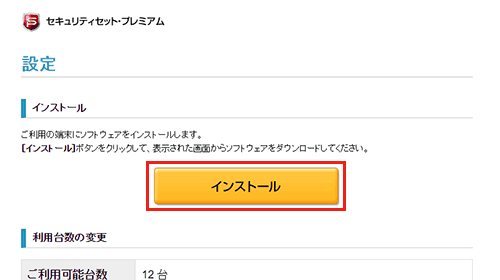
-
マカフィーの「マイアカウント」画面が表示されます。画面下部までスクロールし、「パスワード マネージャーを入手」の[ダウンロード]ボタンをクリックし、画面の案内にそってソフトウェアをインストールしてください。
インストールでお困りの場合は、マカフィー テクニカルサポートへお問い合わせください。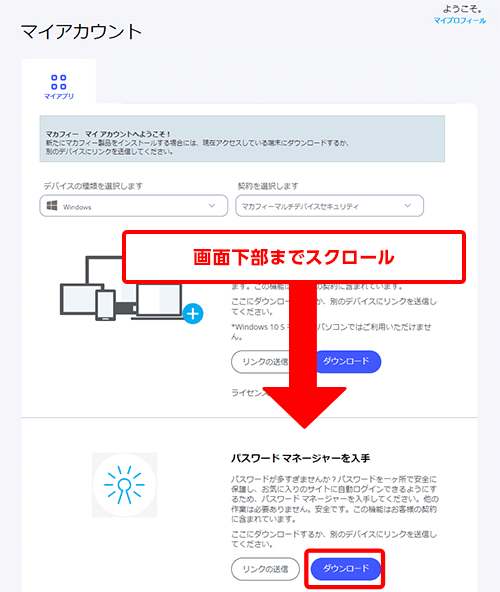
Android
-
[ここをタップ]
するか、以下のQRコードを読み取って設定画面にアクセスし、ID/パスワードを入力してください。
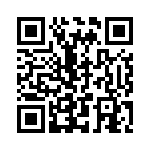
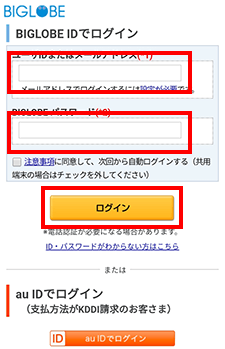
-
[インストール]ボタンをタップしてください。
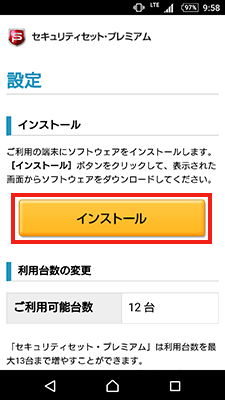
- マカフィーの「マイアカウント」画面が表示されます。画面下部までスクロールし、「パスワード マネージャーを入手」の[ダウンロード]ボタンをタップし、画面の案内にそってアプリをインストールしてください。
インストールでお困りの場合は、マカフィー テクニカルサポートへお問い合わせください。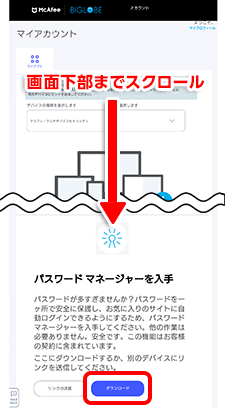
iOS
-
[ここをタップ]
するか、以下のQRコードを読み取って設定画面にアクセスし、メールアドレスまたはユーザID、BIGLOBEパスワードを入力して、[ログイン]ボタンをタップしてください。
※ID、パスワードを忘れた方はこちら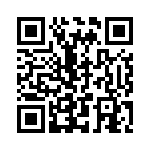
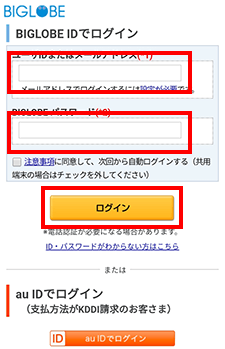
-
[インストール]ボタンをタップしてください。
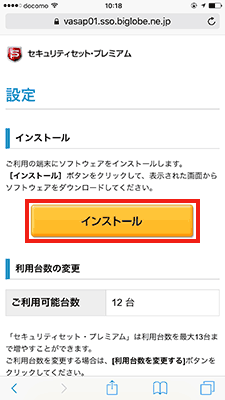
- マカフィーの「マイアカウント」画面が表示されます。画面下部までスクロールし、「パスワード マネージャーを入手」の[ダウンロード]ボタンをタップし、画面の案内にそってアプリをインストールしてください。
インストールでお困りの場合は、マカフィー テクニカルサポートへお問い合わせください。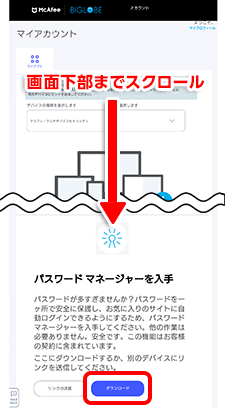
インストールおよびご利用方法についてご不明な点がある場合は、こちらをご確認ください。